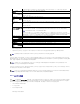Users Guide
iDRAC ファームウェアをアップデートするには、次の手順に従ってください。.
1. support.dell.com から管理コンピュータに最新の iDRAC ファームウェアをダウンロードします。
2. ウェブインタフェースにログインします(「CMC ウェブインタフェースへのアクセス」を参照)。
3. システムツリーで シャーシをクリックします。
4. アップデートタブをクリックします。アップデート可能なコンポーネントページが表示されます。
5. 対象のデバイスのターゲットを更新するチェックボックスを選択して、更新対象と同じ型式の iDRAC を選択します。
6. iDRAC コンポーネント リストの下の iDRAC の更新を実行するボタンをクリックします。
7. 参照 をクリックして、ダウンロードした iDRAC ファームウェアイメージに移動し、開く をクリックします。
8. ファームウェアアップデートを開始する をクリックします。その他の追記事項:
l ファイル転送時に、更新 ボタンの利用、または他のページへ移動しないでください。
l アップデートプロセスをキャンセルするには、ファイル転送およびアップデートのキャンセル をクリックします。このオプションは、ファイル転送時にのみ、利用可能です。
l アップデート状態 フィールドにアップデートステータスが表示されます。このフィールドは、ファイル転送時に自動的に更新されます。
iDRAC の管理
CMC には、ユーザーがインストールされた、または新規に挿入されたサーバーの iDRAC ネットワークを設定できる iDRAC の配置ページがあります。このページで、ユーザーは、装着されている
1 つまたは複数の iDRAC デバイスを設定できます。また、ユーザーは、デフォルトの iDRAC ネットワーク設定と後でインストールする予定のサーバーのルートパスワードを設定できます。デフォ
ルトは iDRAC QuickDeploy 設定です。
iDRAC の動作の詳細については、デルサポートサイト support.dell.com の『iDRAC ユーザーズガイド』を参照してください。
iDRAC QuickDeploy
iDRAC の配置ページの iDRAC QuickDeploy 選択には、新規に挿入されたサーバーに適用されるネットワーク設定が含まれます。この設定を使って QuickDeploy セクションの iDRAC ネットワ
ーク設定 テーブルに値を自動入力できます。QuickDeploy を有効にすると、対象サーバーがインストールされたときに QuickDeploy の設定値をサーバーに適用します。
手順に従って、iDRAC QuickDeploy の設定を有効にし、設定します。
1. CMC ウェブインタフェースにログインします。
2. サーバー を選択します。
3. セットアップ タブをクリックします。 iDRAC の配置ページが表示されます。
4. 必要に応じて QuickDeploy を設定します。
表 5-37 QuickDeploy 設定
メモ: デフォルトの iDRAC ファームウェアイメージ名は firmimg.imc です。
メモ: iDRAC ファームウェアのアップデートには、最大 10 分かかることがあります。
設定
説明
QuickDeploy を有効にす
る
新規に挿入されたサーバーに対してこのページで設定した iDRAC に自動的に表示する QuickDeploy 機能を有効 / 無効にします。自動設定は必ずロ
ーカルのLCD パネルで確認します。
メモ: これには、サーバー追加時に iDRAC ルート パスワードを設定する ボックスをチェックしたときのルートユーザーパスワードが含まれます。
デフォルト:オフ(無効)
サーバー挿入時に iDRAC
ルートパスワードを設定する
サーバーを挿入したとき、サーバーの iDRAC ルート パスワードを iDRAC ルートパスワード テキスト ボックスに表示される値に変更するかどうかを指定
します。
iDRAC ルートパスワード
サーバー挿入時に iDRAC ルート パスワードを設定すると QuickDeploy を有効にするがチェックされていると、シャーシにサーバーが挿入されたとき